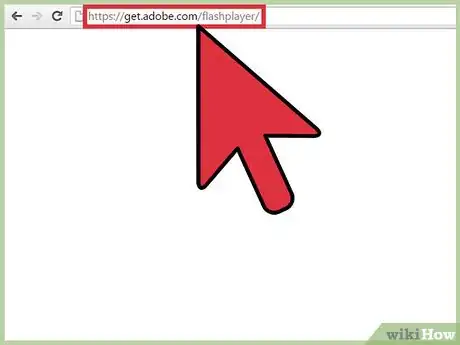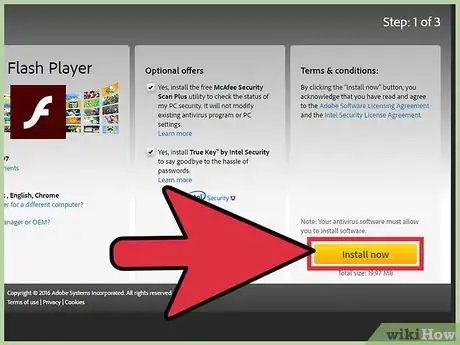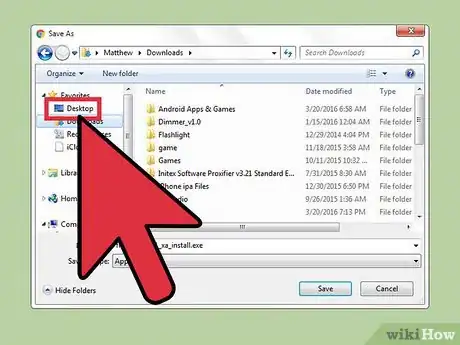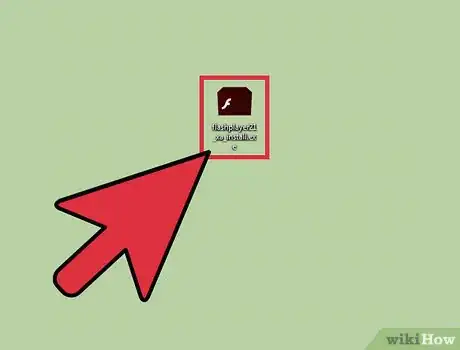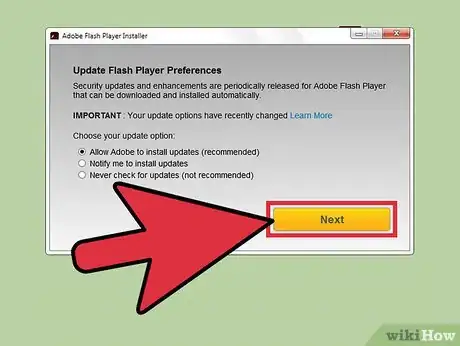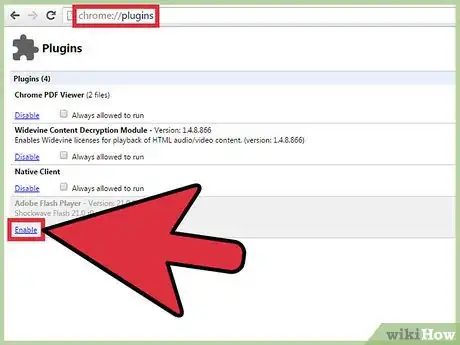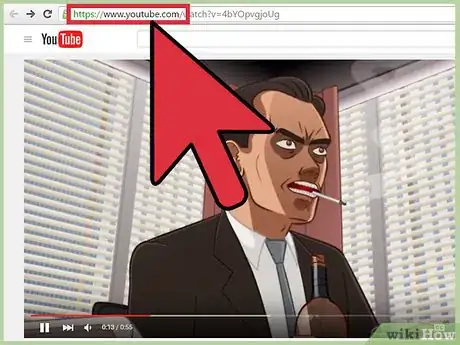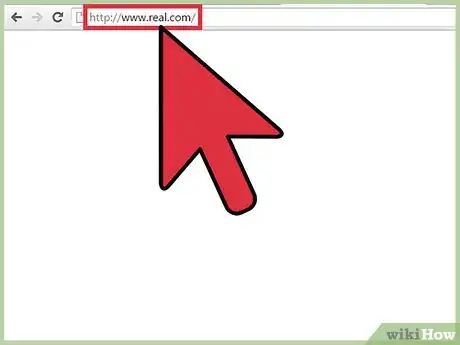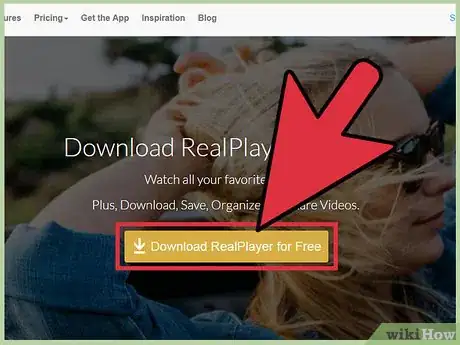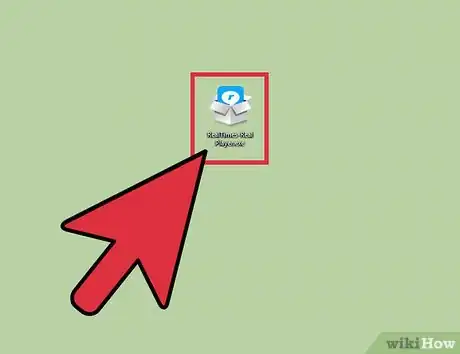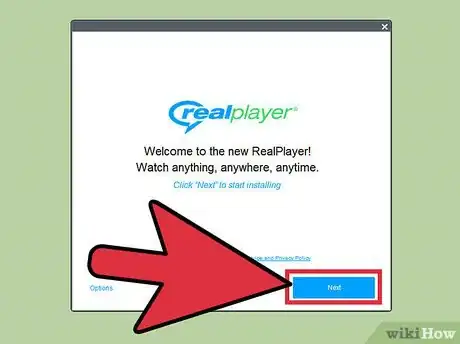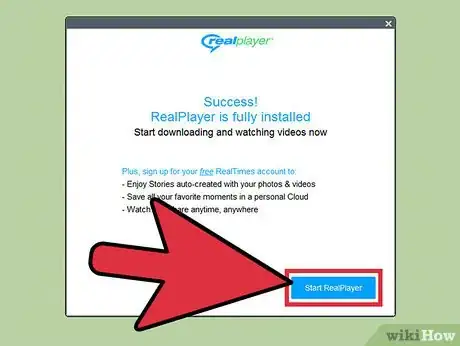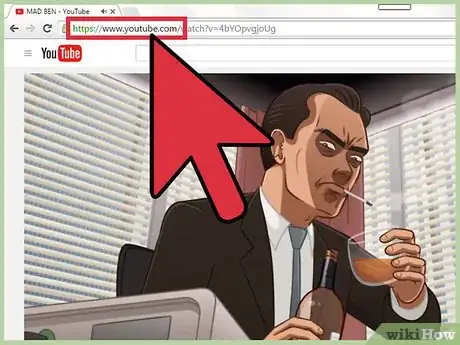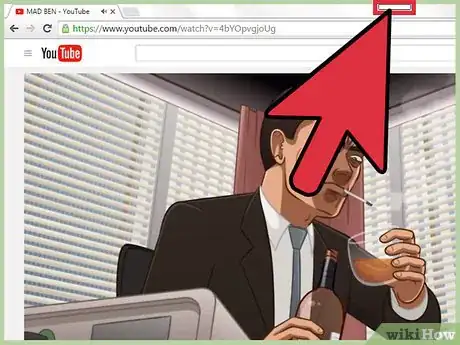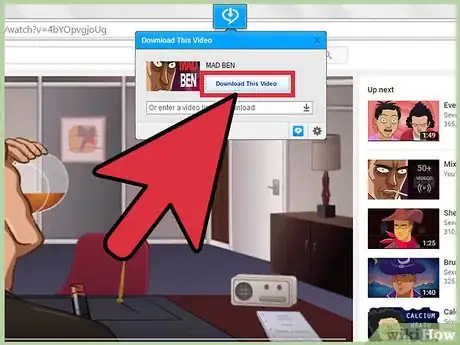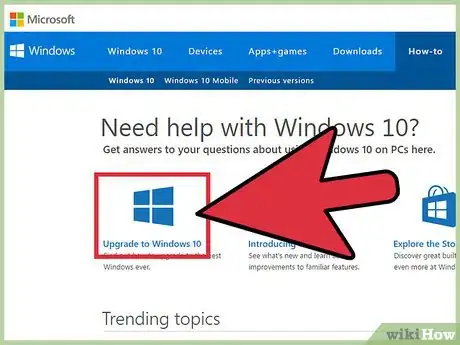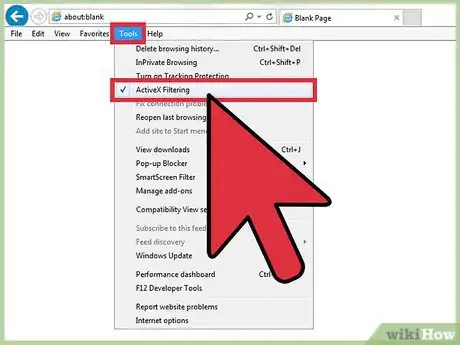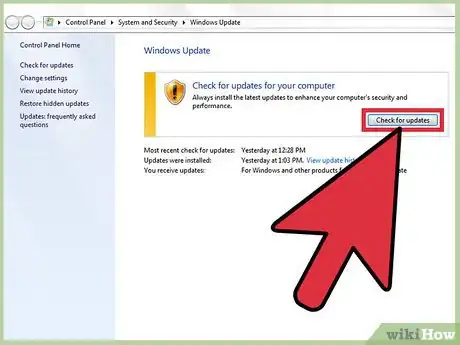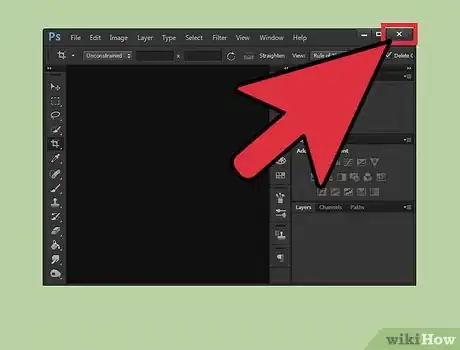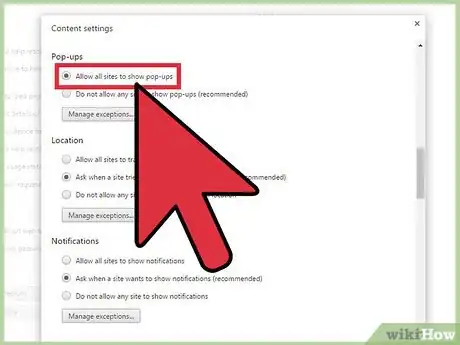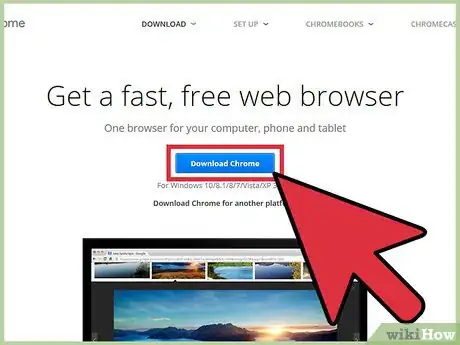wikiHow è una "wiki"; questo significa che molti dei nostri articoli sono il risultato della collaborazione di più autori. Per creare questo articolo, autori volontari hanno collaborato apportando nel tempo delle modifiche per migliorarlo.
Questo articolo è stato visualizzato 1 281 volte
Adobe Flash Player è un componente aggiuntivo gratuito per i browser internet che permette di riprodurre i contenuti creati in Flash, come videogiochi e video, o di ascoltare musica direttamente all'interno della finestra del browser. Utilizzando Adobe Flash Player sarai certo di poter usufruire e interagire con tutti i componenti e i contenuti multimediali presenti all'interno dei siti web che utilizzano la tecnologia Flash. È anche possibile scaricare sul computer i video creati in Flash usando un programma di terze parti. Il supporto ad Adobe Flash Player terminerà ufficialmente a Dicembre 2020. Dopo questa data non sarà più possibile usare Adobe Flash Player all'interno dei browser.
Passaggi
Scaricare Adobe Flash Player
-
1Visita la pagina di download di Adobe Flash Player usando questo URL.
-
2Clicca sul pulsante "Installa adesso".
-
3Seleziona l'opzione che ti consente di salvare il file di installazione del programma sul desktop del computer.
-
4Fai doppio clic sul file di installazione di Adobe Flash Player. Verrà visualizzata la finestra relativa alla procedura guidata del programma.
-
5Segui le istruzioni che appariranno a video per installare Adobe Flash Player sul computer. Per completare questo passaggio, potrebbe essere necessario fornire la password dell'account amministratore del computer.
-
6Attiva l'uso di Adobe Flash Player all'interno del browser internet. Questa opzione normalmente è disponibile all'interno della pagina di gestione dei componenti aggiuntivi.
- Firefox: accedi al menu "Firefox", scegli la voce "Strumenti", clicca sull'opzione "Componenti aggiuntivi", clicca su "Plugin" e seleziona l'opzione "Attiva sempre" relativa al programma Shockwave Flash.
- Chrome: digita il comando "chrome:plugins" all'interno della barra degli indirizzi, clicca sul link "Abilita" relativo al componente aggiuntivo "Adobe Flash Player", quindi seleziona il pulsante di spunta "Consenti sempre l'esecuzione".
- Internet Explorer: accedi al menu "Strumenti", clicca sulla voce "Gestione componenti aggiuntivi", quindi seleziona l'opzione "Shockwave Flash Object" e clicca sul pulsante "Attiva".
- Safari: accedi al menu "Safari", clicca sulla voce "Preferenze", seleziona il pulsante di spunta "Consenti plugin", quindi clicca sul pulsante "Impostazioni siti web" e seleziona l'opzione "Adobe Flash Player".
- Opera: digita il comando "opera://plugins" all'interno della barra degli indirizzi, quindi clicca sul link "Abilita" posto accanto alla voce "Adobe Flash Player".
-
7Visita un qualunque sito web con dei contenuti creati in Flash. La riproduzione dei video e delle animazioni partirà automaticamente indicando che il componente Adobe Flash Player è stato installato correttamente sul computer ed è attivo all'interno del browser in uso.[1]Pubblicità
Scaricare i Video Creati in Flash
-
1Visita il sito web ufficiale di RealPlayer. RealPlayer è un riproduttore multimediale gratuito in grado di scaricare e convertire i video in qualsiasi formato per tutti i dispositivi.
-
2Clicca sul pulsante "Download", quindi salva il file di installazione direttamente sul desktop.
-
3Fai doppio clic sul file di installazione di RealPlayer. Verrà visualizzata la finestra relativa alla procedura guidata di installazione.
-
4Segui le istruzioni che appariranno a video per completare l'installazione di RealPlayer sul computer. Potresti dover fornire la password dell'account amministratore del sistema.
-
5Avvia RealPlayer al termine dell'installazione.
-
6Avvia un browser internet e visita il sito web dove è presente il video che vuoi scaricare.
-
7Avvia la riproduzione del video, quindi posiziona il puntatore del mouse all'interno del riquadro del filmato. Verrà visualizzata una piccola finestra di pop-up di RealPlayer nell'angolo superiore destro del riquadro in cui ti verrà chiesto se vuoi scaricare il video sul computer.
-
8Clicca sul pulsante "Download This Video". Verrà visualizzata la finestra di download di RealPlayer in cui verrà mostrato lo stato di avanzamento del download. Al termine di questa fase il video in Flash verrà memorizzato nella libreria multimediale di RealPlayer.[2]Pubblicità
Risoluzione dei Problemi
-
1Valuta di eseguire l'aggiornamento del sistema operativo, se stai riscontrando dei problemi durante il download o l'installazione di Adobe Flash Player. Questo componente aggiuntivo è supportato solo sui computer che utilizzano Windows XP o una versione successiva oppure Mac OS X 10.6 o una versione successiva.[3]
-
2Disabilita il filtro ActiveX se ricevi uno o più messaggi di errore relativi agli oggetti "ActiveX" quando usi Adobe Flash Player all'interno di Internet Explorer. Perché il programma di Adobe possa funzionare correttamente, la funzionalità di Internet Explorer indicata deve essere disabilitata.[4]
- Avvia Internet Explorer, accedi al menu "Strumenti", quindi seleziona la funzione "Filtro ActiveX" e disabilitalo.
-
3Installa tutti gli aggiornamenti disponibili per il sistema operativo del computer prima di installare Adobe Flash Player. In questo modo sarai certo che il sistema sia perfettamente aggiornato e compatibile con la tecnologia Flash di Adobe.
-
4Prova a chiudere tutte le applicazioni in esecuzione in background se l'installazione di Adobe Flash Player non dovesse andare a buon fine. I siti web e le applicazioni che usano la tecnologia Flash potrebbero interferire negativamente con la procedura di installazione del programma.
-
5Consenti l'uso delle pop-up e dei cookie all'interno del browser internet in uso, se riscontri dei problemi nel download e nell'installazione di Adobe Flash Player. Le funzionalità del browser in oggetto dovrebbero essere attive per permettere il download e l'installazione di Adobe Flash Player sul computer.[5]
-
6Prova a usare un browser differente se quello attuale non ti permette di scaricare e installare Adobe Flash Player. Si tratta di una soluzione comune per risolvere i problemi legati al download del file di installazione del programma. Per esempio, se stai usando Internet Explorer, prova a utilizzare Chrome o Firefox.
-
7Disabilita temporaneamente il firewall e l'antivirus del computer se non riesci a installare Adobe Flash. Questi programmi possono interferire negativamente sul processo di installazione di questo componente software.Pubblicità
Avvertenze
- Scarica sempre gli aggiornamenti o il file di installazione di Adobe Flash Player direttamente dal sito ufficiale della Adobe. Molti file di installazione di programmi o siti web di terze parti cercano di indurre l'utente a scaricare o installare aggiornamenti non ufficiali di Adobe Flash Player che potrebbero contenere virus o malware e quindi arrecare un danno al computer. Se durante la navigazione nel web appare una finestra di pop-up che ti invita ad aggiornare o installare Adobe Flash Player, riavvia il browser e visita il sito web ufficiale della Adobe a questo indirizzo https://get.adobe.com/flashplayer/ per installare l'ultimo aggiornamento disponibile del programma.[6]
Riferimenti
- ↑ helpx.adobe.com/it/flash-player.html
- ↑ http://www.real.com/resources/download-convert-flv/
- ↑ https://helpx.adobe.com/it/flash-player/kb/archived-flash-player-versions.html
- ↑ https://helpx.adobe.com/it/flash-player/kb/installation-problems-flash-player-windows.html
- ↑ https://helpx.adobe.com/it/x-productkb/global/troubleshoot-download-problems.html
- ↑ https://www.intego.com/mac-security-blog/how-to-tell-if-adobe-flash-player-update-is-valid/